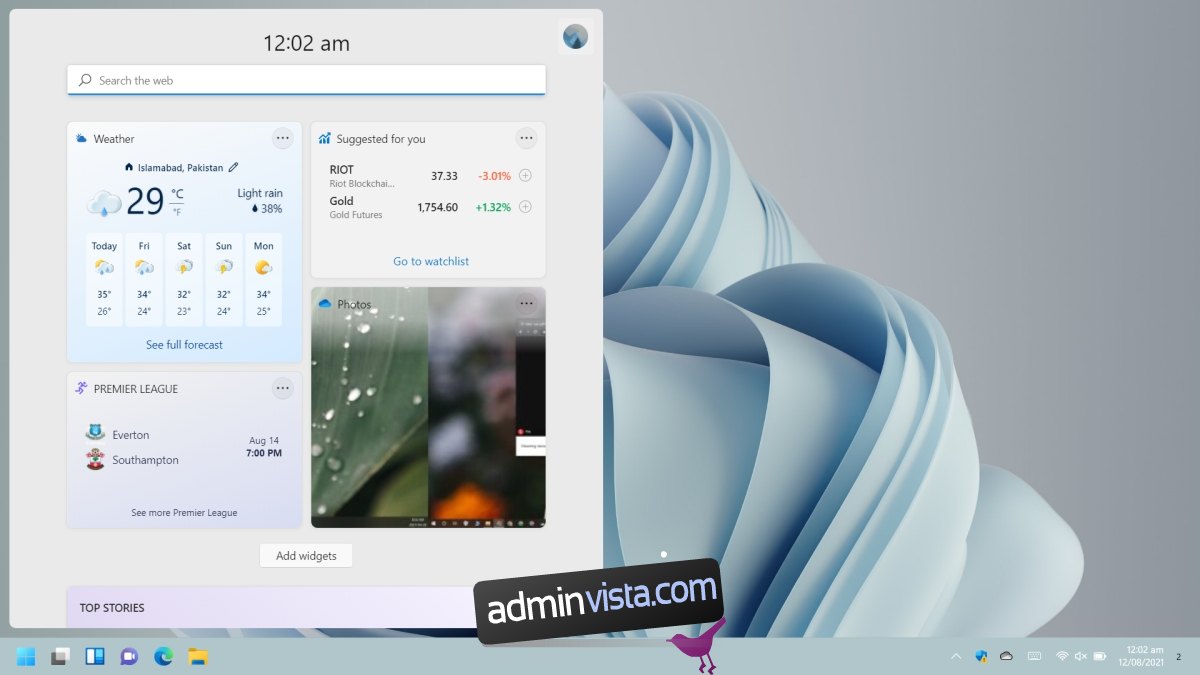Widgets är en komponent som verkar komma och gå på både stationära och mobila operativsystem. iOS har widgets, Android har widgets, macOS har widgets och nu har Windows 11 widgets.
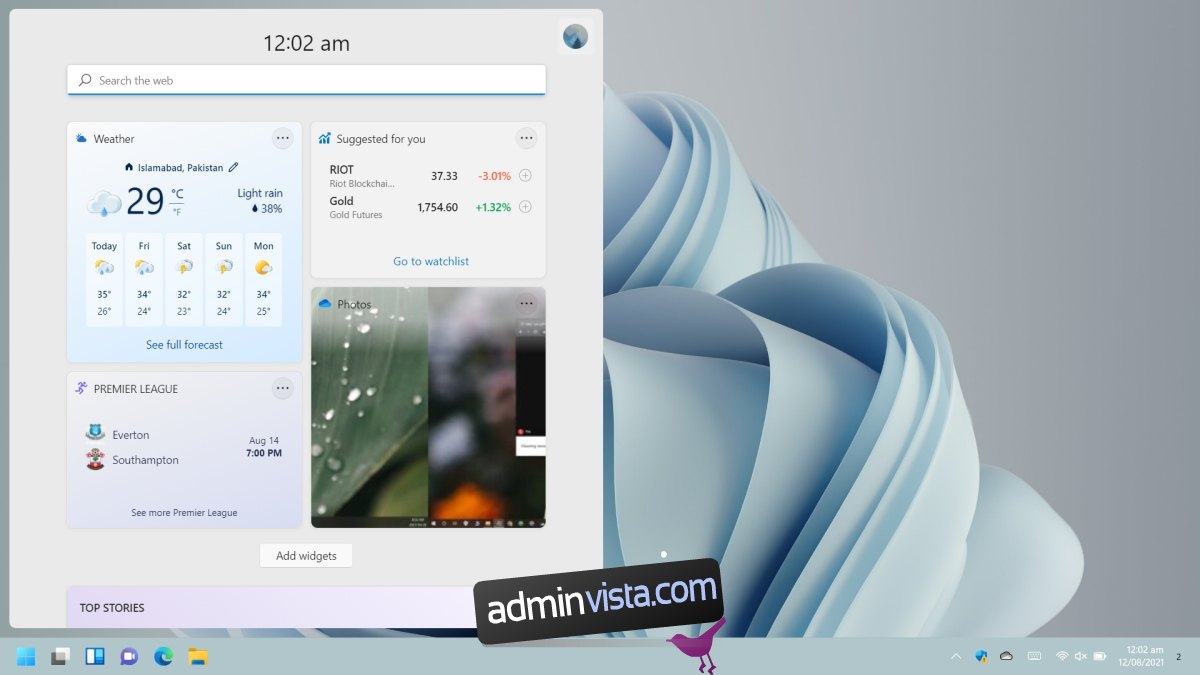
Innehållsförteckning
Widgets på Windows 11
När ett operativsystem lägger till widgets måste det göra dem lätta att komma åt men ändå hålla dem borta från allt annat. En widget är användbar eftersom den kan användas/åtkomst snabbt men användare är sällan villiga att offra lättåtkomliga områden på skärmen för widgets.
Få åtkomst till widgets på Windows 11
Widgets på Windows 11 har sin egen panel. Panelen kan nås genom att klicka på widgetknappen i aktivitetsfältet.
Genom att klicka på knappen öppnas panelen och du kan bläddra igenom dina widgets. När du klickar utanför den här panelen stängs den automatiskt.

Lägg till widgets på Windows 11
Windows 11 levereras med widgets ur kartongen. När den väl har släppts till den stabila kanalen kommer det att finnas widgets från tredje part tillgängliga (via appar i Microsoft Store).
Klicka på widgetknappen i aktivitetsfältet.
Rulla ned till slutet av widgetarna och klicka på Lägg till widgets.
Klicka på plusknappen bredvid en widget för att lägga till den.
Klicka på stängningsknappen uppe till höger för att återgå till widgetpanelen.
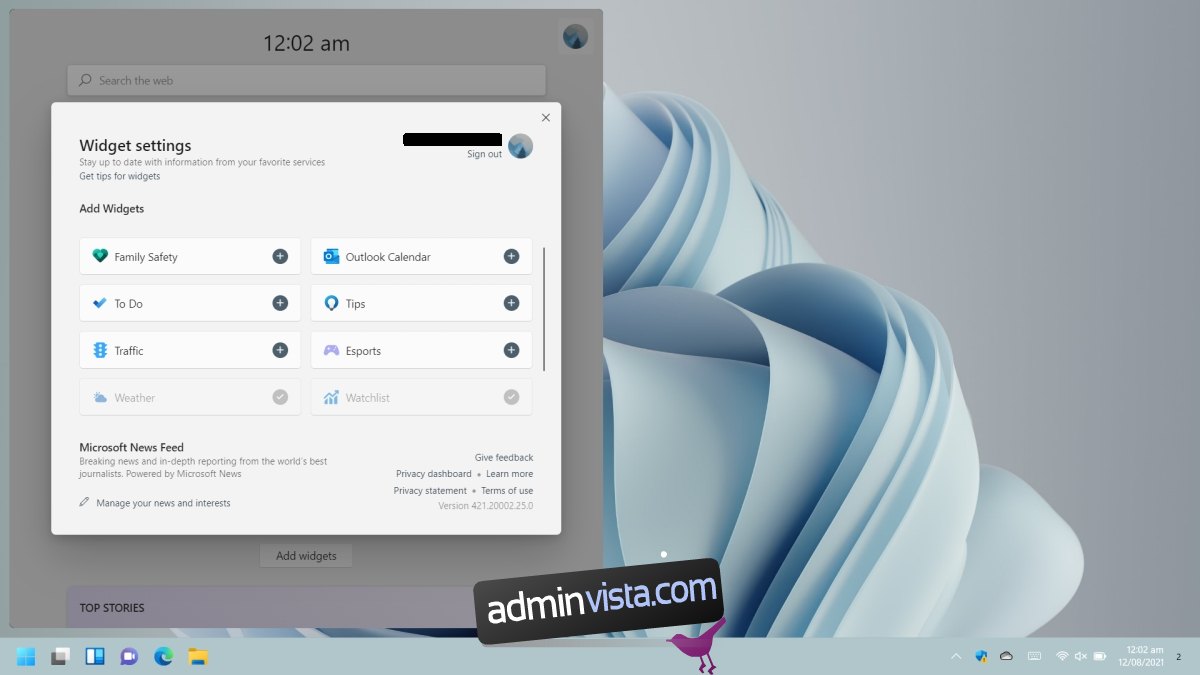
Ta bort widgets på Windows 11
En widget kan tas bort från widgetpanelen när som helst. Du kan ta bort lagerwidgetar på ungefär samma sätt som du kan ta bort widgets från tredje part.
Klicka på knappen Widgets i aktivitetsfältet för att öppna panelen Widgets.
Klicka på knappen för fler alternativ längst upp till höger på widgeten du vill ta bort.
Klicka på Ta bort widget i menyn.
Widgeten kommer att tas bort.
Obs: Widgetar är knutna till appar installerade på Windows 11. Om du tar bort en widget avinstalleras den inte. Om du vill avinstallera en widget, ta reda på vilken app som lagt till den och avinstallera appen. Om du inte vill avinstallera appen måste du också behålla widgeten.
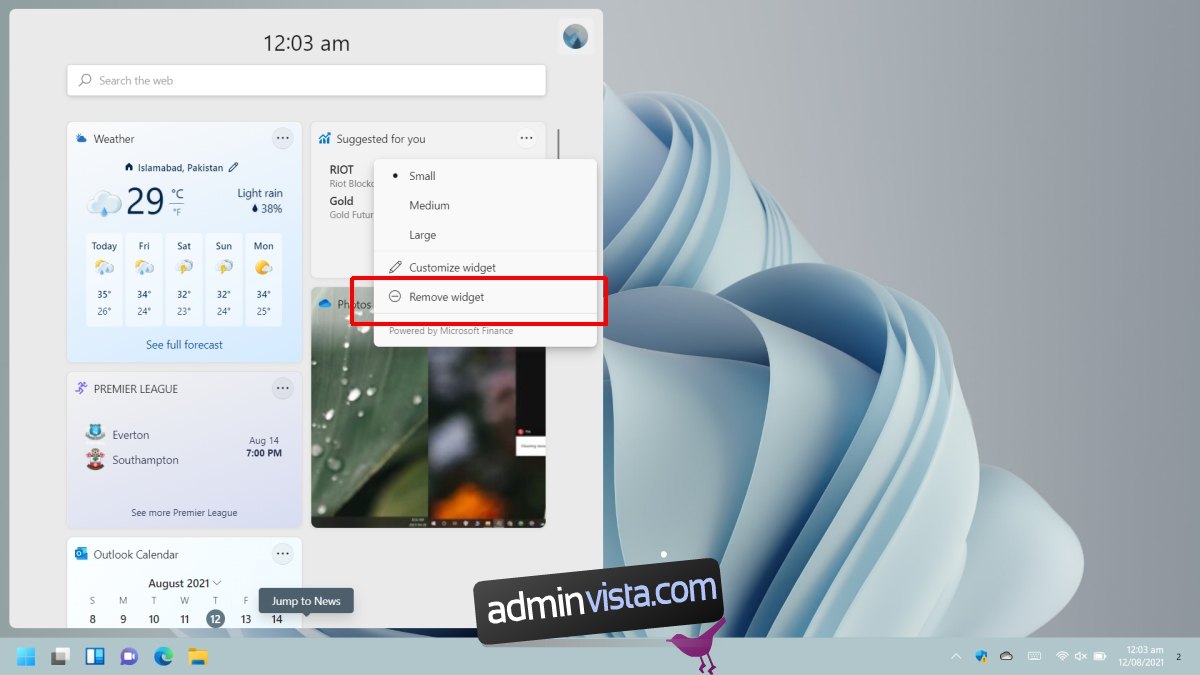
Dra och släpp widgets
När en widget läggs till i widgetpanelen läggs den till längst ned. Tyvärr verkar det som om ordningen inte kan ändras om du inte är villig att ta bort och lägga till dem alla igen.
Ändra widgetstorlek
Ungefär som startmenybrickorna på Windows 10, kan storleken på widgets på Windows 11 ändras.
Klicka på widgetikonen i aktivitetsfältet för att öppna widgetpanelen.
Klicka på knappen för fler alternativ längst upp till höger på widgeten som du vill ändra storlek på.
Välj en storlek från menyn.
Obs: Widgetar kan vara små, medelstora eller stora, men alla widgets stöder inte alla tre storlekarna.
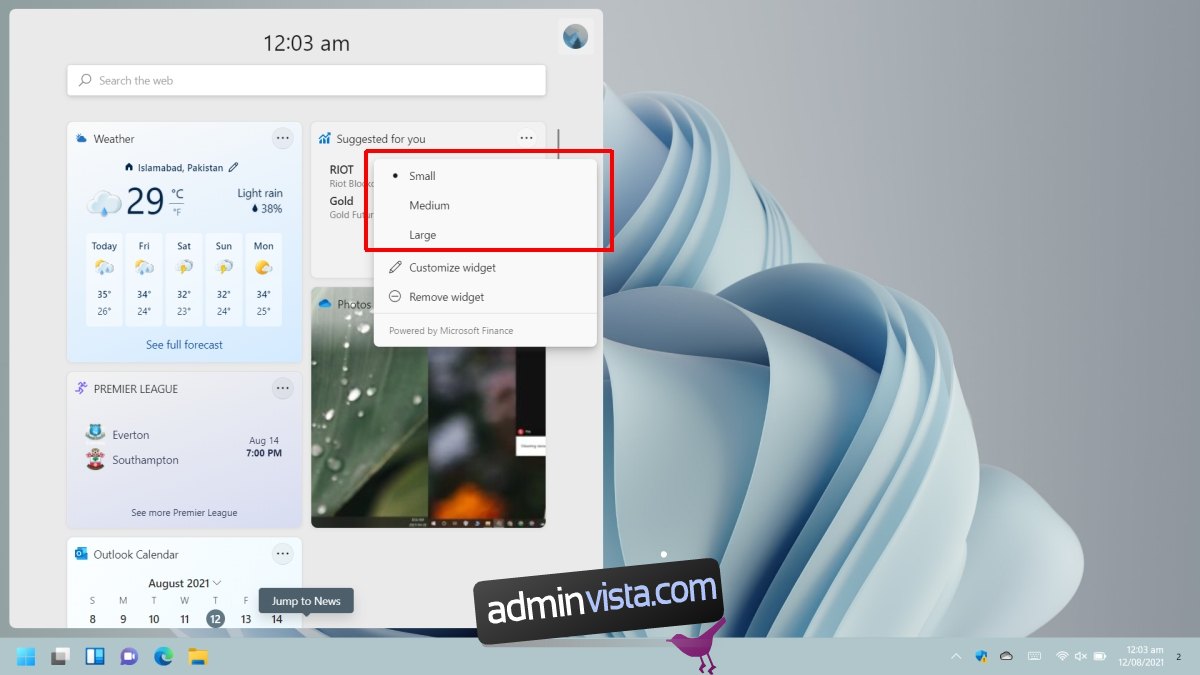
Slutsats
Windows 11 är inte den första Windows-versionen som har widgets. Faktum är att Windows-användare har lagt till små verktyg till sitt skrivbord i evigheter med Rainmeter. Windows 7 hade något liknande som hette prylar. För Microsoft är detta ett återbesök av en gammal, kasserad funktion.